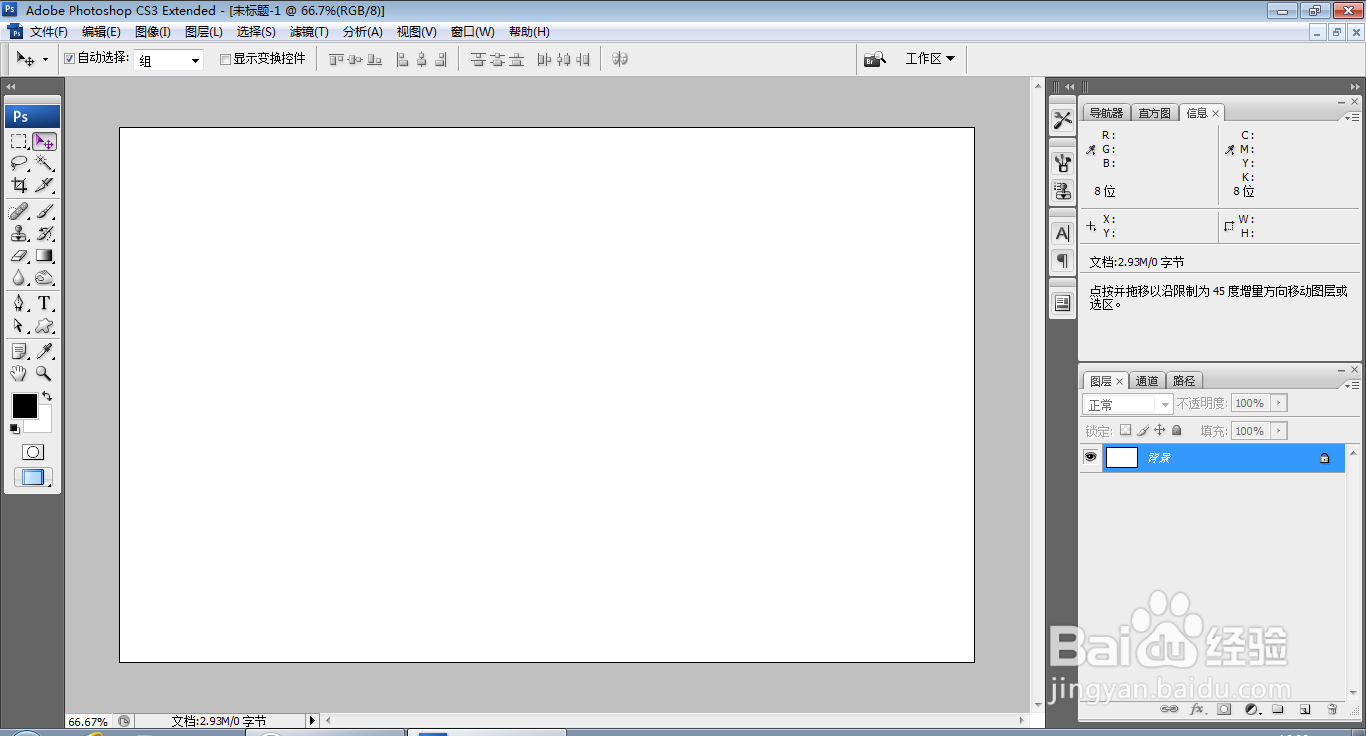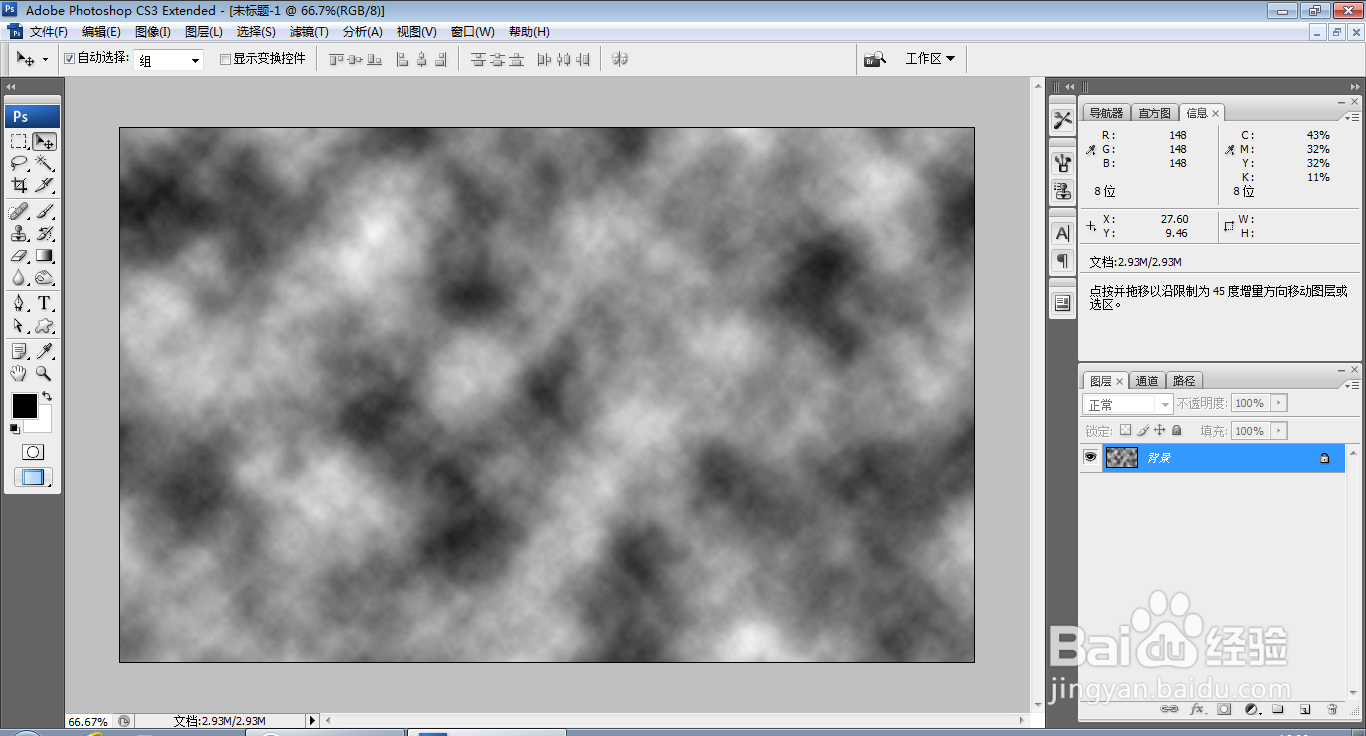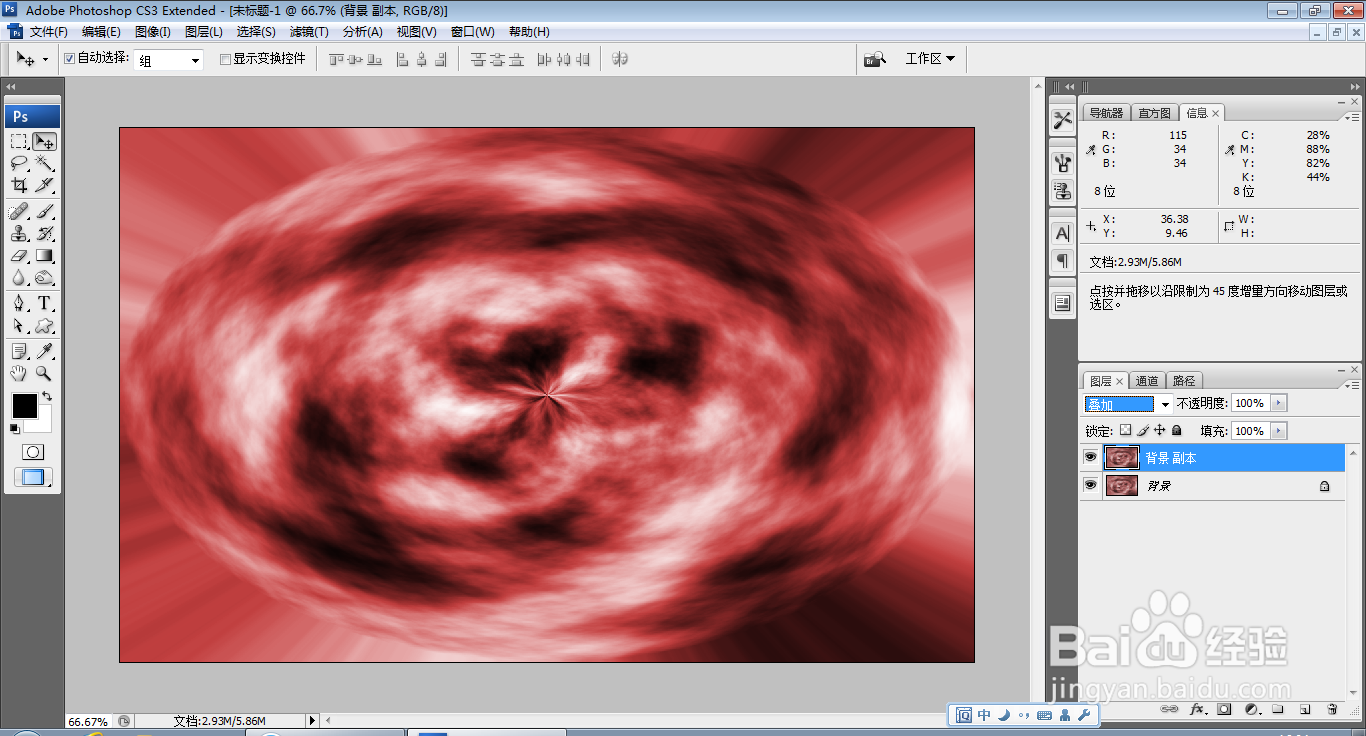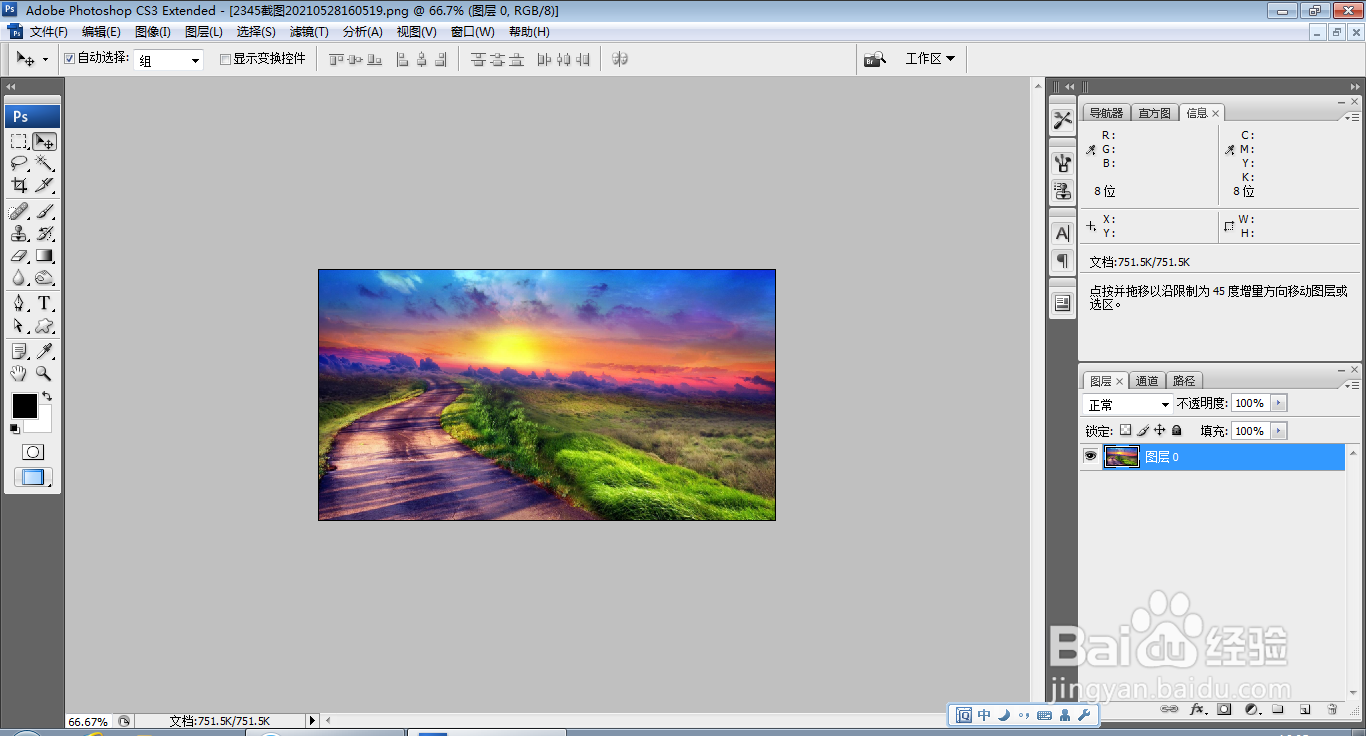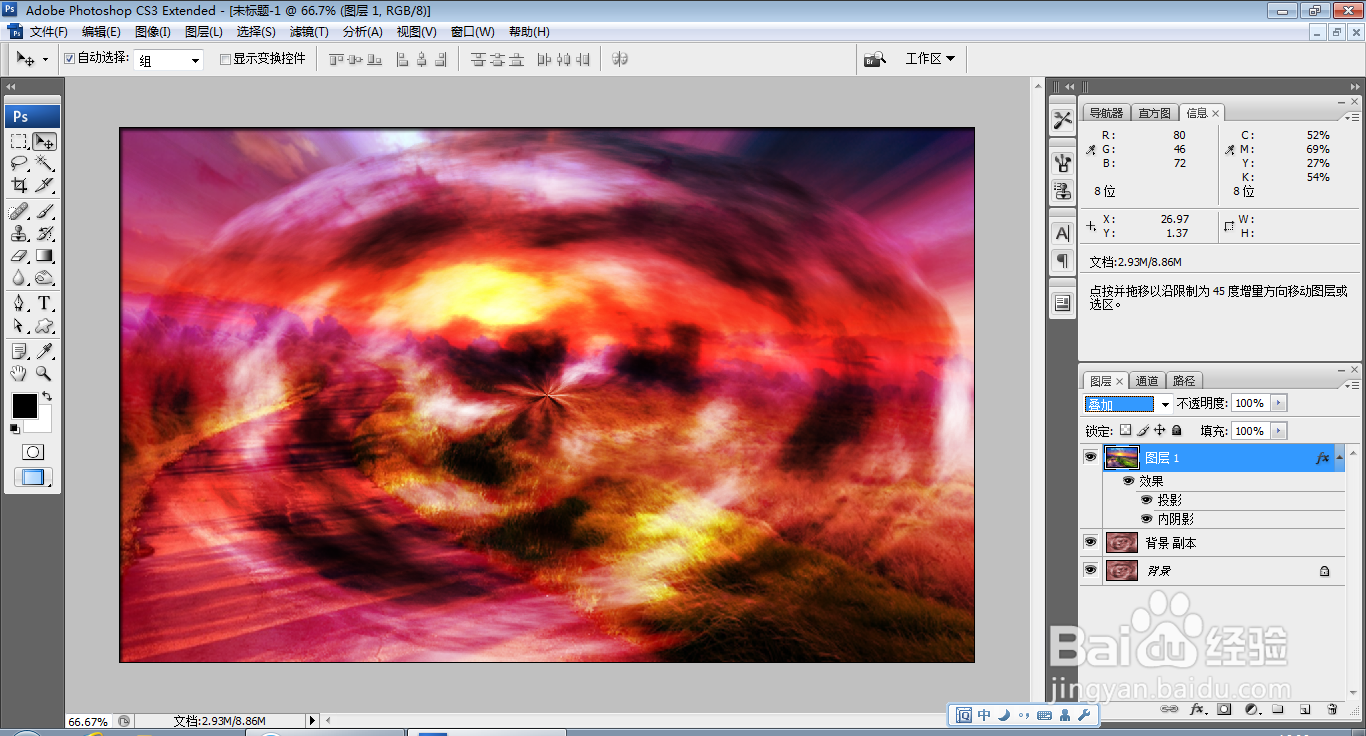如何用PS软件设计特效图片
1、打开PS,按ctrl+N新建空白背景,设置分辨率为72,颜色模式为RGB模式,点击确定,如图
2、按D键恢复前景色为黑色,背景色为白色,选择滤镜,渲染,云彩,如图
3、按ctrl+U打开色相饱和度对话框,设置饱和度为30,明度设置为-5,点击确定,如图
4、选择滤镜,扭曲,极坐标,勾选平面坐标到极坐标,点击确定,如图
5、再次执行极坐标命令,如图
6、复制背景副本,设置图层混合模式为叠加,点击确定,如图
7、按ctrl+O打开一张风景图片,如图
8、调整图片的大小,双击图层,打开图层样式,勾选投影,内阴影,点击确定,如图
9、设置图层混合模式为叠加,点击确定,如图
10、选择横排文字工具,输入字体,调整字号大小,如图
声明:本网站引用、摘录或转载内容仅供网站访问者交流或参考,不代表本站立场,如存在版权或非法内容,请联系站长删除,联系邮箱:site.kefu@qq.com。
阅读量:28
阅读量:24
阅读量:47
阅读量:96
阅读量:93